Google Analytics Mobil Uygulama Mülkü
Google Analytics mülk oluşturma aşamasında Web Sitesi ve Mobil Uygulama seçimleri yapılabilmekte.
Web sitesi ile web sayfanızı ziyaret eden kullanıcılara dair bilgiler edinirken Mobil uygulama seçimi Google’ın entegre uygulama geliştiricisi platformu Firebase’i kullanarak çalışmakta ve mobil uygulama içerisindeki kullanıcı verilerini sunmaktadır.
Web sitesi kurulumu bu nedenle hızlı bir şekilde işleme alınabilirken mobil uygulamada Firebase bağlantısına ihtiyaç duyulmaktadır. Böylelikle Android ve iOS için Firebase SDK'ları kullanan uygulamalarda Google Analytics‘teki en son mobil uygulama raporlama özellikleri değerlendirilebilir hale gelmektedir1.

Bu kurulum işlemlerini mobil ve web uygulamaları için gerçekleştirebilirsiniz. Detaylı bilgi için Firebase, Firebase dökümanlar ve Cadelabs2 sayfalarını inceleyebilirsiniz. O halde kurulum işlemlerini adım adım nasıl gerçekleştirebileceğimize bakalım.
Temmuz 2023 itibariyle Universal Analytics (UA) yerini Google Analytics 4 (GA4) mülk biçimine bırakıyor. Bu tarihten sonra UA mülkleri yeni verileri işleyemeyecekler. Tahminen yıl sonu gibi de artık erişilmez hale gelecekler. Mülk biçimleri arasındaki farklılıklar ve diğer işlemler için Universal Analytics (UA) Yerine Google Analytics 4 (GA4) başlıklı yazımı okuyabilir ve teknik destek talebinde bulunabilirsiniz.
Mobil Uygulama Mülkü Kurulum İşlemleri
Öncesinde, kısa bir bilgi vermek gerekirse Firebase, Google'ın mobil ve web uygulama geliştiricileri için tümleşik çözüm olarak sunduğu geliştirme platformudur ve geliştiricilerin Google Analytics dahil olmak üzere Google’ın mobil uygulama hizmetlerini hızlı ve kolayca birleştirmelerine yardımcı olur. Bu sayede uygulama içi davranış etkinlikleri, kitleler, dönüşümler, ilişkilendirme ve yaşam boyu değer, dönüşüm hunileri ve gruplar için veriler edinilebilmektedir. Kurulum için Google Analytics erişimine sahip e-posta adresiniz üzerinden herhangi bir Firebase hesabına erişim sahibi olmanız gerekmektedir.

Firebase kurulumu gerçekleştirdiğinizde Google Analytics > Mülk altında ilgili hesabı görebilirsiniz. Mobil uygulama aşamasında Görünüm özelliği pasif olacağı için analiz süreci Mülk üzerinden gerçekleştirilmektedir. Google Analytics Mülk ve Görünüm özellikleri (filtreleme, gruplandırma vb.) mobil uygulama için geçerli değildir.

Google Analytics Dashboard alanında Firebase hesabınızdan da erişebileceğiniz etkinlik, kitle, dönüşüm, elde tutma vb. bilgileri özelleştirilmiş bir şekilde (ilgili sayfa özelinde filtreleme) sunmaktadır. Elbette web sayfası kurulumunda olduğu gibi bu bilgileri hedef kitle olarak Ads hizmetine aktarmak mobil uygulama için söz konusu değil. Ads hesap ilişkilendirme3 4 ve dönüşüm takibi ile ilgili ayrı bir yazıda detaylara değineceğim5. Başlangıç için ilgili alana Google Ads > Araçlar bölümünde yer alan Kurulum > Bağlı Hesaplar altından ulaşabilirsiniz.

Firebase Console alanında, Geliştirme bölümünde yer alan Authentication, Database, Storage, Hosting, Functions, ML Kit vb. dışında Analiz sürecine odaklanmak (Dashboard, Events, Conversion, Audiences, Funnels vb.) için Google Analytics mobil uygulama kurulumu ve Firebase ilişkilendirmesi işe yarayacaktır. Aynı şekilde erişim işlemlerinde (Mülk İzinleri) de Google Analytics üzerinden raporlara erişmesi uygun bir tercih olabilir. Raporlar, mobil uygulamalar için kapsamlı uygulama içi davranış ve pazarlama analizi sağlar.
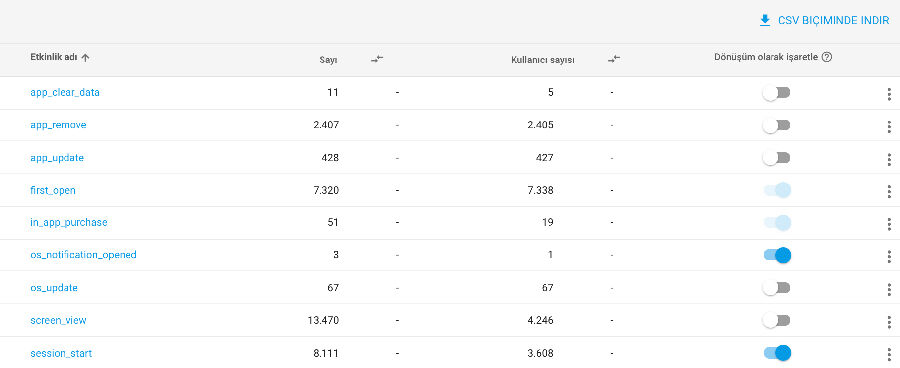
Kullanıcıların uygulamanızla ve pazarlama performansıyla nasıl etkileşime girdiğiyle ilgili bilgi edinirsiniz. Raporlar ayrıca, kitlelerinizi hemen harekete geçirebilmeniz için kitleler oluşturmanıza ve üçüncü taraf ağlarıyla bağlantı kurmanıza olanak tanır. Elbette bu verilerin edinimi için (Google Analytics’te veya Firebase konsolunda olsun) Firebase SDK’sını kullanmanız gerekir. Aksi durumda bir veri edinimi söz konusu olmayacaktır.
Mobil uygulama dışında web sayfası için gerçekleştirebileceğiniz temel kurulum adımları şu şekildedir:
Firebase giriş ekranında Proje Ekle butonunu tıklayarak projeniz için isim ve konumları belirledikten sonra size bir proje kimliği iletilecektir. Proje kimliğini Google Analytics için UA, GA4 ve Ads için AW ID değeri olarak düşünebilirsiniz. Proje oluştur butonunu tıklamanızın ardından Dashboard alanına yönlendirileceksiniz.

Firebase’i web uygulamanıza ekleyin bölümünde yer alan snippet‘i <head></head> etiketleri arasına yerleştirebilirsiniz. Örnek bir Firebase proje snippet şu şekilde görünmektedir.
// Initialize Firebase
var config = {
apiKey: "AbCd1efG234hij5k6lmnOPR0s7tU-vw_xyz890aB",
authDomain: "yeni-proje-a0123.firebaseapp.com",
databaseURL: "https://yeni-proje-a0123.firebaseio.com",
projectId: "yeni-proje-a0123",
storageBucket: "yeni-proje-a0123.appspot.com",
messagingSenderId: "123456789012"
};
firebase.initializeApp(config);Bu kodu el yordamı ile ekleyebileceğiniz gibi Google Tag Manager ilgili container altında New Tag > Custom HTML ile kodu tüm sayfalarınızda (All Pages) çalışacak şekilde sitenize entegre edebilirsiniz6.
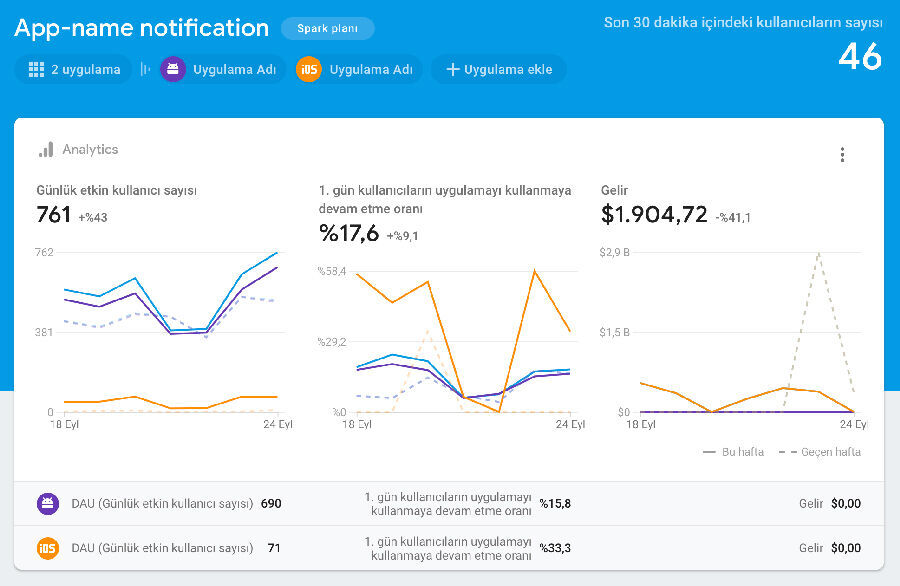
Firebase SDK‘sını web sayfanıza entegre ettikten sonra7, temel uygulama kullanım verileri otomatik olarak toplanır8 ve Google Analytics ile Firebase için Google Analytics’te kullanılabilir9. Uygulama entegrasyon süreci elbette daha farklı. Uygulama kurulumunda collected events (ilk açılış, oturum başlangıcı10, uygulama içi satın alma vb.) için herhangi bir ekleme yapmanıza gerek yok. Firebase ve sunduğu özelliklerin yanı sıra mobil uygulama kurulumu gibi konular için ayrıca detaylı bir yazı yayınlayacağım.
- Platforma göre Firebase ↩
- Google Codelabs ↩
- Google Ads. Firebase Documentation ↩
- Link Google Ads to Firebase. Firebase Help ↩
- Measure app conversions from Google Analytics App + Web properties (via the Firebase SDK). Google Ads Help ↩
- APIs. Google Tag Manager ↩
- Get started with Google Analytics app reporting. Firebase Help ↩
- Measurement options for mobile apps. Analytics Help ↩
- What is Google Analytics for Firebase?. Firebase Help ↩
- Get started with Google Analytics app reporting. Firebase Help ↩